Η αποκοπή αντικειμένων από μια εικόνα μπορεί να είναι μια απαιτητική αλλά και πολύ δημιουργική εργασία. Σε αυτόν τον οδηγό θα σου δείξω πώς να κάνεις μια επιλογή με το εργαλείο γρήγορης επιλογής στο Photoshop Elements για να αποκόψεις ένα άτομο από μια εικόνα. Θα μάθεις ποια βήματα είναι απαραίτητα για να επιτύχεις καθαρές γραμμές και να αποφύγεις συχνά λάθη.
Κύρια σημεία
- Το εργαλείο γρήγορης επιλογής είναι ιδανικό για την επιλογή περιοχών σε μια εικόνα.
- Ξεκίνησε αποκόπτοντας τις εσωτερικές περιοχές, προτού επιλέξεις το φόντο.
- Χρησιμοποίησε το κουμπί ALT για να αφαιρέσεις ανεπιθύμητες περιοχές επιλογής.
- Μια υπομονετική προσέγγιση οδηγεί σε καλύτερα αποτελέσματα.
Οδηγίες βήμα προς βήμα
Για να πετύχεις αποτελεσματικά αποτελέσματα με το εργαλείο γρήγορης επιλογής, ακολούθησε αυτά τα βήματα:
1. Προετοιμασία της σκηνής
Ξεκίνα φορτώνοντας την εικόνα που θέλεις να αποκόψεις. Πρέπει να διασφαλίσεις ότι έχεις μια καθαρή άποψη της περιοχής που θα επιλεγεί. Μόλις ανοίξεις την εικόνα, μπορείς να αρχίσεις με το εργαλείο γρήγορης επιλογής.
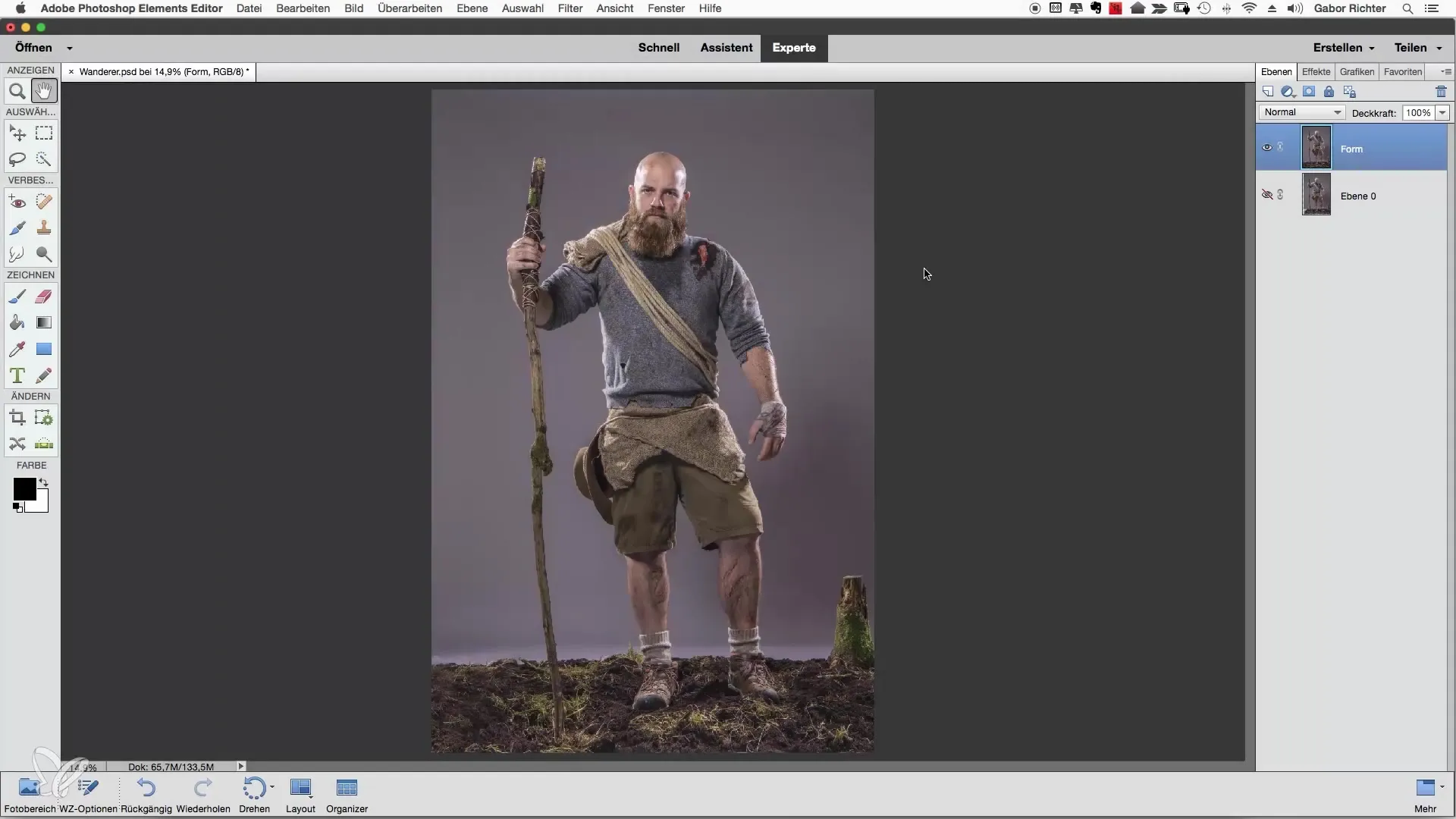
2. Χρήση του εργαλείου γρήγορης επιλογής
Επίλεξε το εργαλείο γρήγορης επιλογής από τη γραμμή εργαλείων. Με αυτό το εργαλείο μπορείς να κάνεις επιλογές απλά περνώντας πάνω από τις περιοχές. Το Photoshop αναγνωρίζει αυτόματα τις γραμμές, γεγονός που απλοποιεί τον διαδικασία σημαντικά.
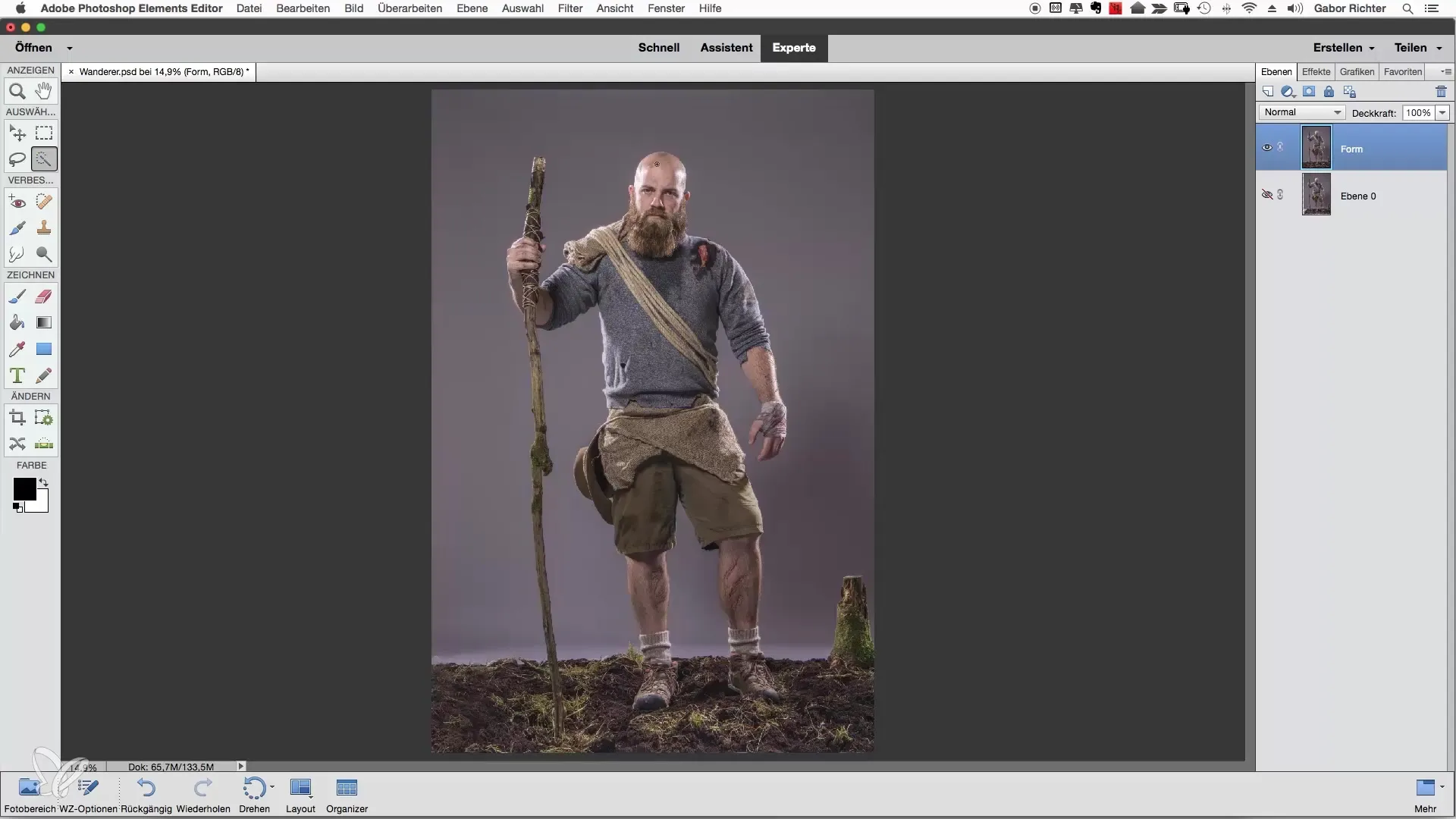
3. Ζουμ στην εικόνα
Για να εργαστείς πιο ακριβώς, κάνε ζουμ στην περιοχή που επιλέγεις. Όταν βλέπεις καλύτερα τις λεπτομέρειες, μπορείς να προσαρμόσεις πιο ακριβώς τις γραμμές.
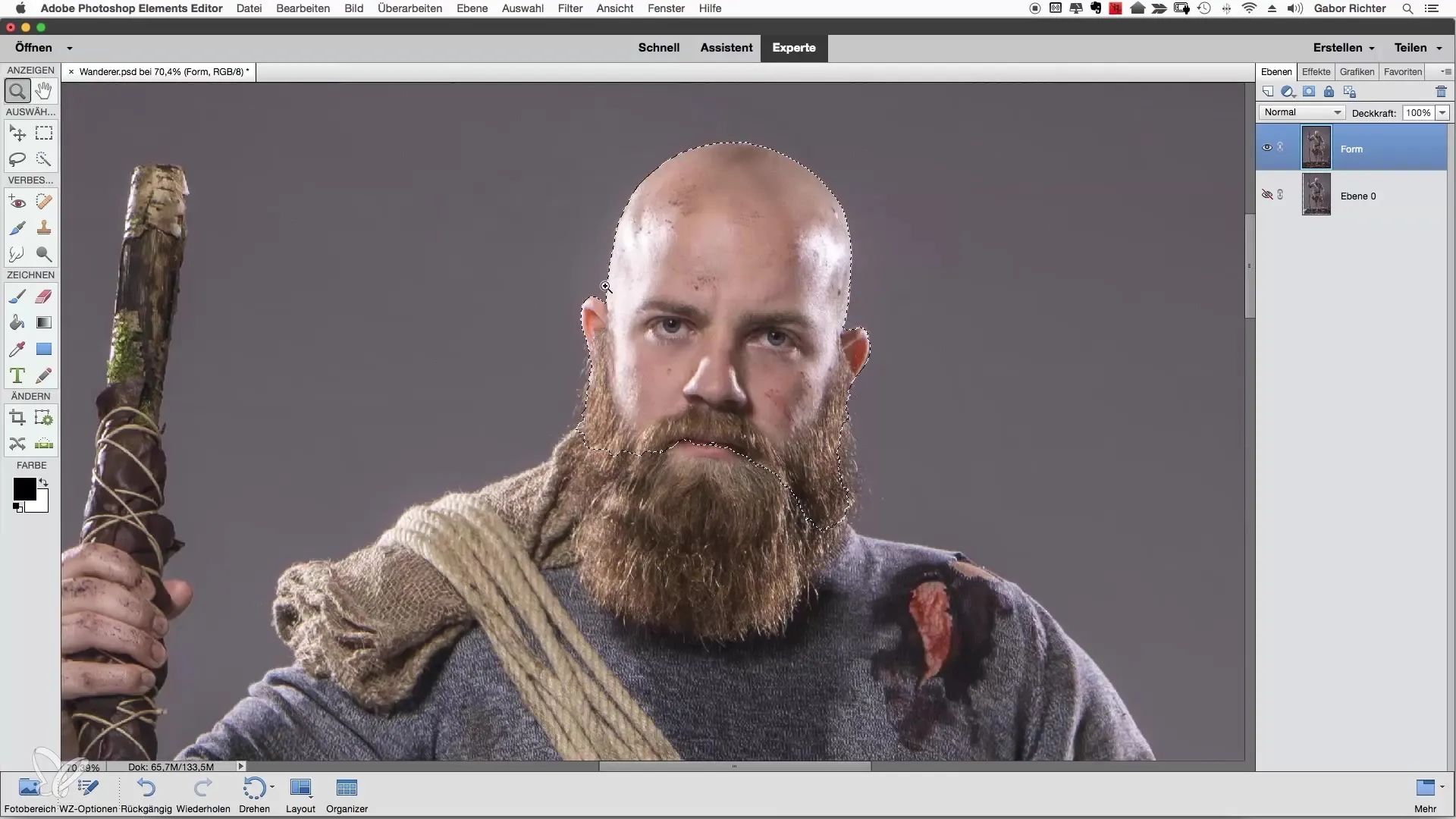
4. Επιλογή εσωτερικών περιοχών
Αντί να επιλέγεις αμέσως το φόντο, εστίασε πρώτα στις εσωτερικές περιοχές του αντικειμένου. Συχνά είναι πιο εύκολο να αποκόψεις το φόντο από τα εσωτερικά μέρη.
5. Επιλογή μικρών περιοχών
Απόφυγε να επιλέγεις μεγάλες επιφάνειες ταυτόχρονα. Ξεκίνα με μικρές περιοχές και προχώρησε βήμα βήμα. Αν δεν είσαι ικανοποιημένος με το αποτέλεσμα, μπορείς να επιστρέψεις σε μικρά βήματα και να κάνεις προσαρμογές.
6. Αφαίρεση ανεπιθύμητων περιοχών
Αν ζωγραφίσεις κατά λάθος εκτός της επιθυμητής επιλογής, πάτησε το κουμπί ALT. Με το κουμπί ALT το εργαλείο μεταφέρεται σε λειτουργία μείον, επιτρέποντάς σου να αφαιρέσεις τις ανεπιθύμητες περιοχές.
7. Τελειοποίηση της επιλογής
Μειώστε το μέγεθος του πινέλου του εργαλείου γρήγορης επιλογής περίπου σε 40-50 pixel και συνέχισε να εργάζεσαι στις περιοχές που θέλεις να επιλέξεις. Φρόντισε να είσαι υπομονετικός και να εργάζεσαι προσεκτικά για να πετύχεις τα καλύτερα αποτελέσματα.

8. Ενεργοποίηση αυτόματης βελτίωσης
Ενεργοποίησε τη λειτουργία «αυτόματη βελτίωση» για να διασφαλίσεις ότι το Photoshop βελτιώνει αυτόματα τις γραμμές ενώ κάνεις την επιλογή. Αυτή η λειτουργία βοηθά στη βελτίωση των ακαθαρσιών στις άκρες.
9. Επιλογή φόντου
Αφού επιλέξεις τις εσωτερικές περιοχές, μπορείς τώρα να αρχίσεις να επιλέγεις το φόντο. Αυτό μπορεί να είναι δύσκολο, ειδικά σε περίπλοκες περιοχές της εικόνας. Ψάξε προσεκτικά τις περιοχές που θέλεις να αφαιρέσεις.
10. Τελευταίες προσαρμογές
Χρησιμοποίησε το ζουμ για να ελέγξεις ξανά τις γραμμές και να διορθώσεις τυχόν λάθη. Πρόσεξε και σε μικρές λεπτομέρειες όπως τα μαλλιά ή άλλες λεπτές δομές που είναι σημαντικές για ένα φυσικό αποτέλεσμα.
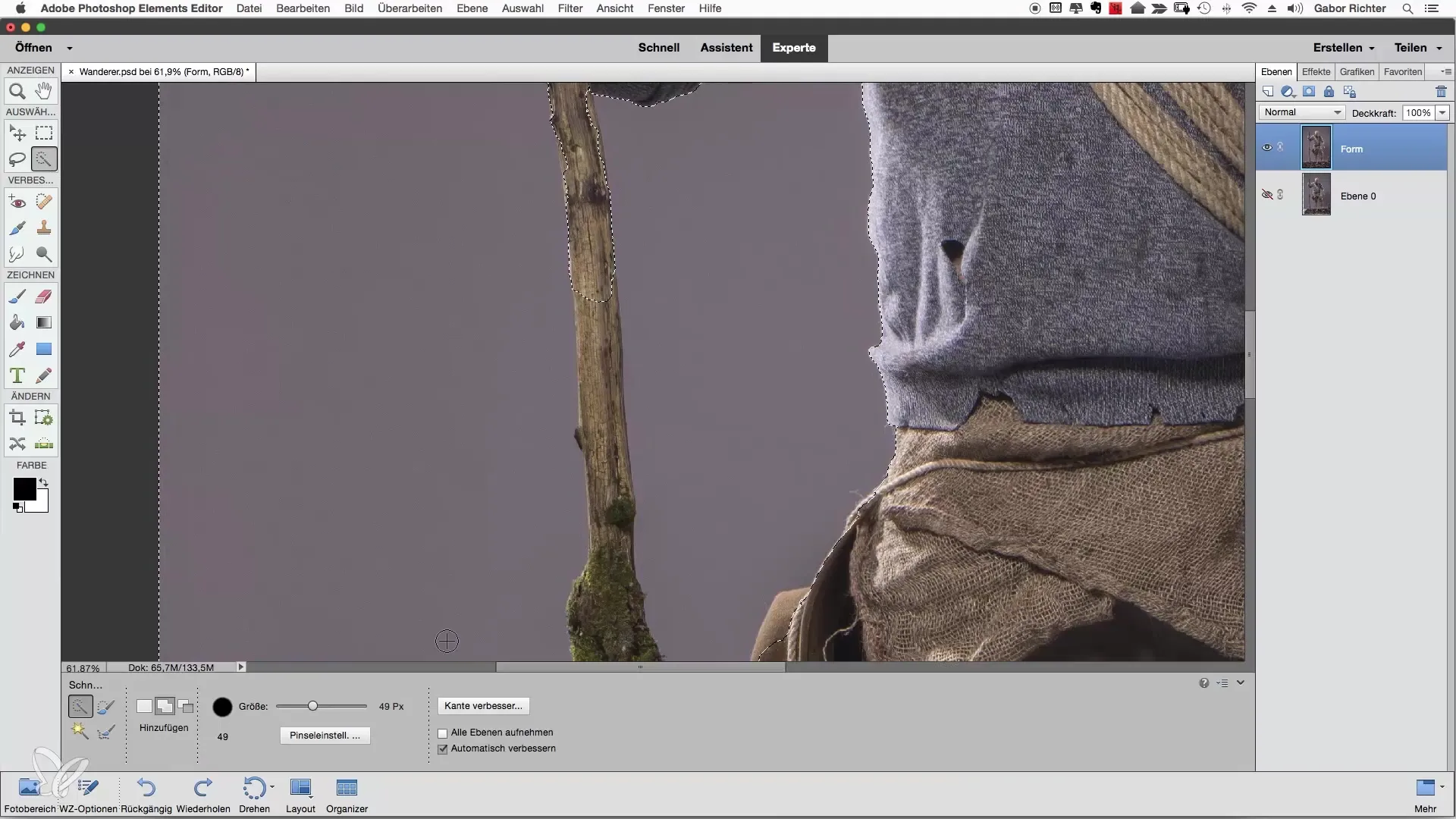
11. Έλεγχος της επιλογής
Κοίταξε ολόκληρη την επιλογή και βεβαιώσου ότι είσαι ικανοποιημένος με το αποτέλεσμα. Αν όλα φαίνονται καλά, μπορείς να αποθηκεύσεις την επιλογή ή να την χρησιμοποιήσεις για περαιτέρω επεξεργασία.
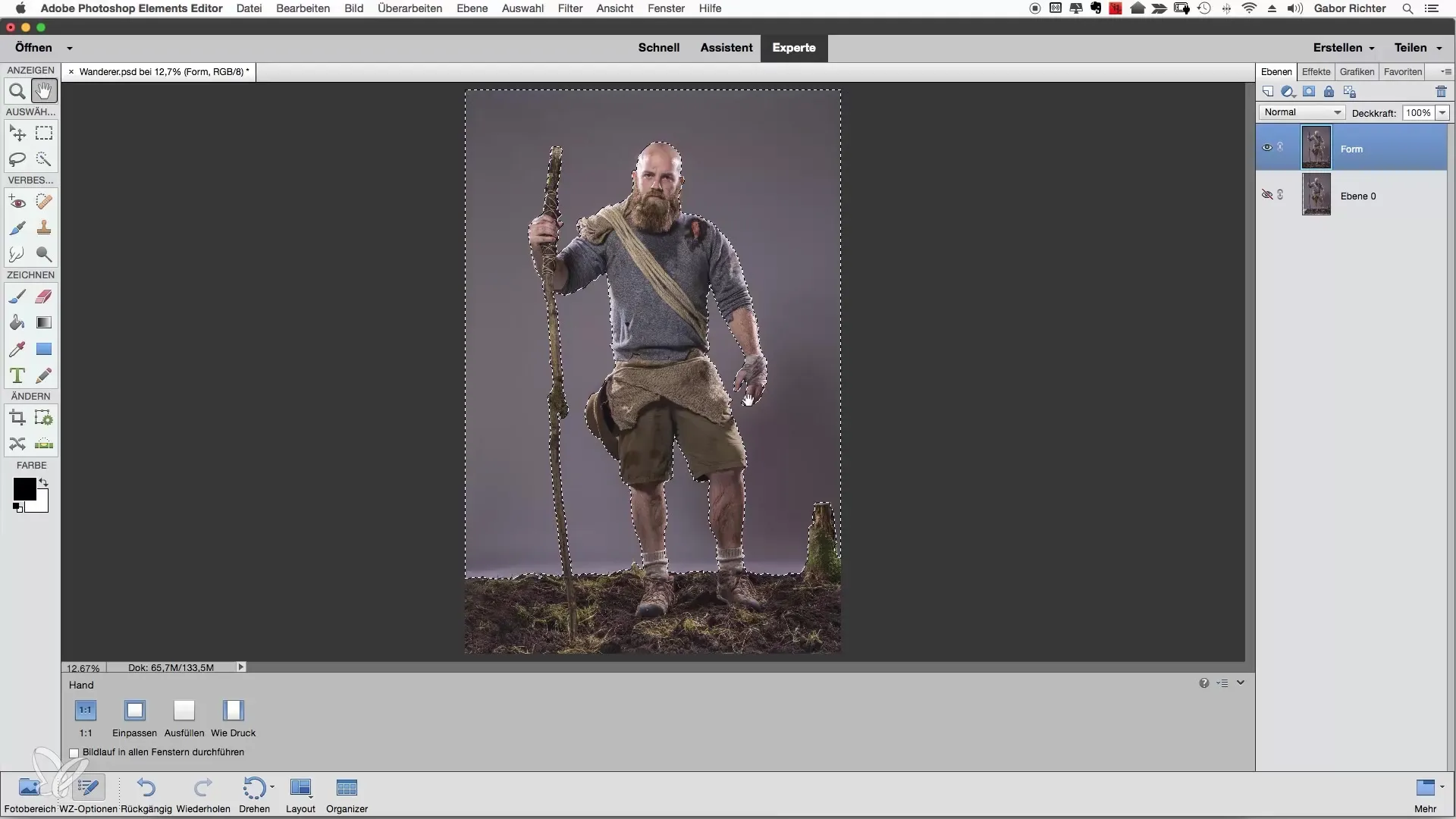
Σύνοψη – Αποκοπή ενός πεζοπόρου στο Photoshop Elements
Σε αυτόν τον οδηγό, έμαθες τα βήματα για να αποκόψεις έναν πεζοπόρο με το εργαλείο γρήγορης επιλογής στο Photoshop Elements. Σημαντική είναι η προσεκτική επιλογή των εσωτερικών περιοχών, η χρήση του κουμπιού ALT για την αφαίρεση ανεπιθύμητων περιοχών και η ενεργοποίηση της λειτουργίας «αυτόματη βελτίωση» για καθαρές γραμμές. Η υπομονή κατά την επιλογή οδηγεί τελικά σε καλύτερα αποτελέσματα.
Συχνές ερωτήσεις
Πώς λειτουργεί το εργαλείο γρήγορης επιλογής;Το εργαλείο γρήγορης επιλογής αναγνωρίζει αυτόματα τις γραμμές όταν περνάς με το ποντίκι επάνω από την εικόνα.
Γιατί να επιλέξω πρώτα τις εσωτερικές περιοχές;Είναι πιο εύκολο να επιλέξεις πρώτα τις εσωτερικές περιοχές πριν επεξεργαστείς το φόντο.
Πώς μπορώ να αφαιρέσω ανεπιθύμητες περιοχές από την επιλογή;Κράτησε πατημένο το κουμπί ALT για να ενεργοποιήσεις τη λειτουργία μείον του εργαλείου γρήγορης επιλογής και να αφαιρέσεις ανεπιθύμητες περιοχές.
Τι είναι η λειτουργία «αυτόματη βελτίωση»;Αυτή η λειτουργία βελτιώνει τις άκρες της επιλογής σου για να πετύχεις καλύτερα αποτελέσματα.
Γιατί είναι σημαντική η υπομονή κατά την αποκοπή;Μια υπομονετική προσέγγιση οδηγεί σε πιο ακριβή και καθαρά αποτελέσματα, ειδικά σε περίπλοκες περιοχές της εικόνας.


